|
<< Click to Display Table of Contents >> Serienbriefe mit Word-Menü |
  
|
|
<< Click to Display Table of Contents >> Serienbriefe mit Word-Menü |
  
|
Das Programm verfügt über eine Word-Schnittstelle, die bewirkt, dass bei geöffnetem Programm in Word eine eigene Menüleiste generiert wird.
Diese Seite ist wurde noch nicht aktualisiert.
![]()
Näheres zur Erstellung von Patientenbriefen erfahren Sie hier.
Für die Erstellung von Serienbriefen wird ggf. zunächst eine Vorlage gewählt und im zweiten Schritt ein Text erstellt/redigiert und der Verteiler bestimmt.
(Wichtig ist, dass die Vorlagenwahl als erstes erfolgt, da sonst ein zuvor erstellter Verteiler verloren ginge.) Hier kann auf selbst erstellte Vorlagen zurückgegriffen werden, wobei der Menüpunkt [Serienbrief]->[Vorlage wählen] einen Dateiauswahl-Dialog aufruft, der auf das zentrale Vorlagenverzeichnis des Servers gerichtet ist (nicht das lokale Word-Vorlagenverzeichnis des PCs). Im Gegensatz zu den Textbausteinen stehen Vorlagen mit ihrer Anlage sofort allen Mitarbeitern zur Verfügung. Eine Personalisierung könnte durch das Anlegen eines Mitarbeiter-Unterordners im Ordner "Vorlagen" erfolgen.
Nach der Wahl einer Vorlage ist die Reihenfolge der Schritte Text ändern und Verteiler bestimmen unerheblich. D.h. es kann auch nach der Wahl des Verteilers der Text beliebig verändert, z.B. mit Textbausteinen und Platzhaltern ergänzt werden, da die Adressaten- Platzhalter erst beim Ausdruck des Briefes gefüllt werden.
Informationen zu Platzhaltern und Textbausteinen erhalten Sie in den betreffenden Kapiteln.
Verteiler
Über den Menüpunkt [Serienbrief] kann
1.das Adressbuch des Programms oder alternativ
2.ein Verteilerfenster direkt in Word aufgerufen werden [Verteiler ansehen].
Wurden im Programm unter dem Schlagwort "Verteiler Serienbriefe" Verteiler angelegt und darin Adressaten aufgenommen, können diese hier im Feld [Verteilergruppe im Adressbuch] ausgesucht werden. Nach Klick auf [Gruppe aufrufen] werden die betreffenden Adressaten in die Liste geladen. In der zweiten Spalte ist zu erkennen, ob eine dienstliche oder eine private Adresse bekannt ist. Sollten beide bekannt sein, wählt das Programm zunächst die dienstliche Adresse aus. Nach Markieren des Eintrages kann hier manuell aber auch die Privatadresse (sofern bekannt) gewählt werden.
In der 3. und 4. Spalte werden die Briefanredeform und die konkrete Briefanrede gezeigt. Diese können ebenfalls nach Markieren geändert werden. Nähere Infos zur Briefanrede erhalten Sie hier.
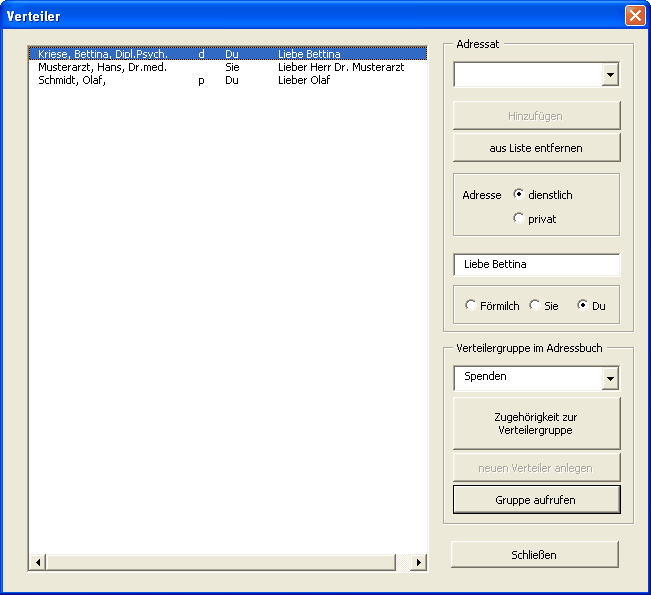
Der Verteiler kann ergänzt werden, indem im Feld Adressat nach einem Nachnamen gesucht wird. Passende Einträge im Adressbuch werden in blauer Schrift aufgelistet. Nach Auswahl eines Eintrages wird durch Klicken auf [Hinzufügen] der Adressat in die Liste übernommen.
Ebenso können Einträge nach Markieren in der Liste entfernt werden [aus Liste entfernen].
Sollen die hinzugefügten Einträge dauerhaft in die Verteilergruppe übernommen werden, klickt man auf [Zugehörigkeit zur Verteilergruppe]. Jetzt sind alle Einträge markiert, die zur Verteilergruppe im Adressbuch gehören (im gezeigten Fall zur Gruppe "Spenden"). Soll ein Adressat in die Gruppe aufgenommen werden, markiert man ihn. Soll ein Eintrag aus der Gruppe entfernt werden, klickt man ihn an, um die Markierung aufzuheben. Dadurch wird der Adressat lediglich aus dieser Gruppe entfernt, nicht aber aus dem Adressbuch gelöscht.
Hat man dagegen viele Änderungen vorgenommen, besteht auch die Möglichkeit, den so erstellten Verteiler als eigenständigen Verteiler zu speichern. Dazu schreibt man ein neues Schlagwort in das Feld Verteilergruppe und klickt danach auf [neuen Verteiler anlegen] und danach auf [Zugehörigkeit zur Verteilergruppe]. Jetzt können wie oben beschrieben alle Einträge markiert werden.
Mit dem [Schließen] des Dialoges werden die aktuell gezeigten Adressaten in den Verteiler des aktiven Dokumentes übernommen.
Drucken:
Unter dem Menüpunkt [Serienbrief] kann das Dokument
a)ausgedruckt werden, ohne zuvor in Word die einzelnen personalisierten Exemplare anzzuzeigen oder
b)vor dem Drucken als Sammlung aller Einzelexemplare geöffnet werden, um die personalisierten Briefe weiter zu bearbeiten.
In beiden Fällen wird das Dokument intern als Vorlage gespeichert, wobei der Benutzer die Wahl hat, ob er eine neue Vorlage erstellen möchte, oder die ggf. gewählte Vorlage überschreiben möchte.